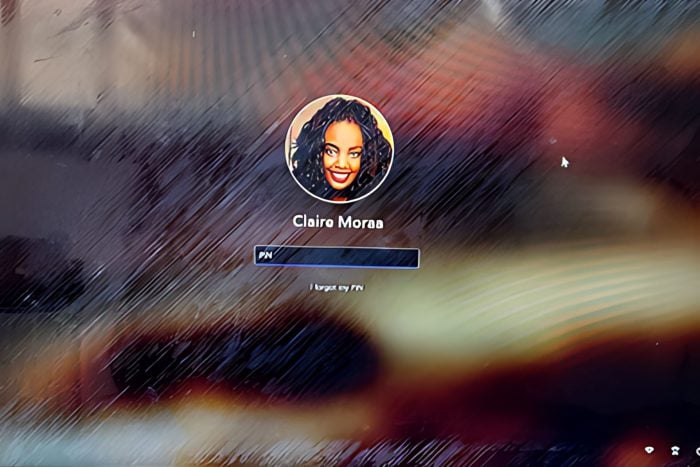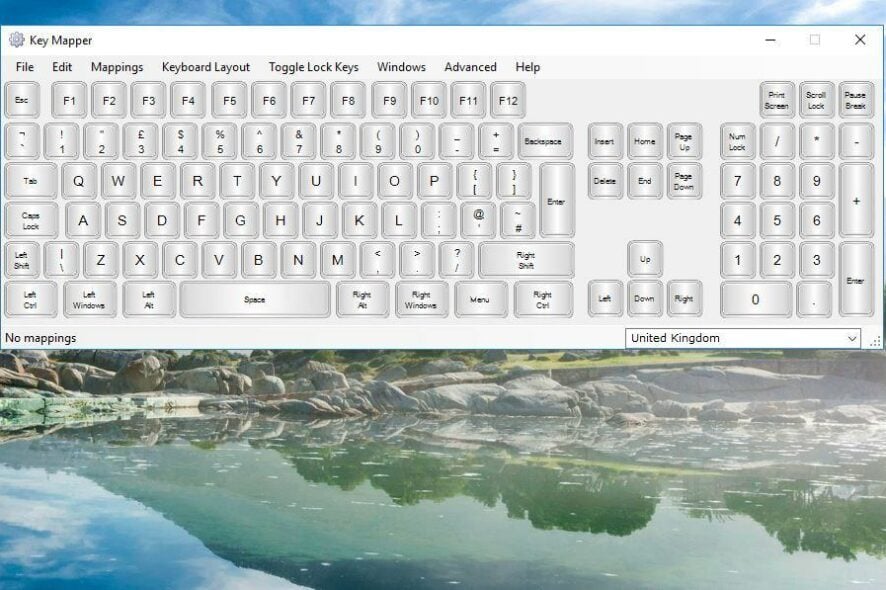Ändern Sie das Administratorkonto in Windows 11 [5 schnelle Möglichkeiten]
 Es gibt mehrereBenutzertypen in Windows, jeder mit unterschiedlichen Berechtigungen. Von allen verfügbaren Gruppen hat die Administratorgruppe die meisten Privilegien. Manchmal müssen Sie bestimmte Änderungen an Ihrem PC vornehmen, und dafür benötigen Sie die maximalen Rechte.
Es gibt mehrereBenutzertypen in Windows, jeder mit unterschiedlichen Berechtigungen. Von allen verfügbaren Gruppen hat die Administratorgruppe die meisten Privilegien. Manchmal müssen Sie bestimmte Änderungen an Ihrem PC vornehmen, und dafür benötigen Sie die maximalen Rechte.
Wenn Sie Ihre aktuellen Kontoeinstellungen ändern und zusätzliche Berechtigungen vergeben möchten, ist dies in Windows 11 möglich, und der Prozess unterscheidet sich nicht wesentlich von dem, sich in Windows 10 zum Administrator zu machen.
Warum habe ich keine Admin-Rechte in Windows 11?
Wenn Sie keine Admin-Rechte in Windows 11 haben, könnte es daran liegen, dass Sie ein Standardkonto anstelle eines Administratorkontos verwenden.
Wenn Sie auch einen PC verwenden, der Ihrem Unternehmen gehört, könnten die Admin-Rechte von Ihrer Organisation deaktiviert worden sein.
Sollte ich ein Administratorkonto oder ein Standardkonto verwenden?
Administratoren haben vollen und uneingeschränkten Zugriff auf Systemdateien und können Anwendungen installieren. Allerdings ist dies nicht ohne Sicherheitsbedenken.
Wenn Ihr PC mit Malware infiziert wird, könnte sie sich ohne nahezu keine Einschränkungen verbreiten und alles tun, was sie will, wenn sie einen Benutzer mit maximalen Zugriffsrechten infiziert.
Durch die Verwendung eines Standardkontos kann die Malware ohne zusätzliche Berechtigungen nicht ausgeführt werden, sodass die Wahrscheinlichkeit einer Infektion geringer ist.
Daher empfehlen viele Experten, ein lokales Windows 11-Konto zu verwenden und das Administratorkonto nur bei Bedarf zu aktivieren. Sie können auch erhöhte Berechtigungen zuweisen, was sich von einem Administratorkonto unterscheidet, aber mit eigenen Risiken verbunden ist.
Für eine zusätzliche Schutzebene empfehlen wir dringend die Installation eines Windows 11-kompatiblen Antivirus.
Wie kann ich das Administratorkonto in Windows 11 ändern?
1. Verwenden Sie die Einstellungen-App
- Klicken Sie auf die Start-Schaltfläche in der Taskleiste.
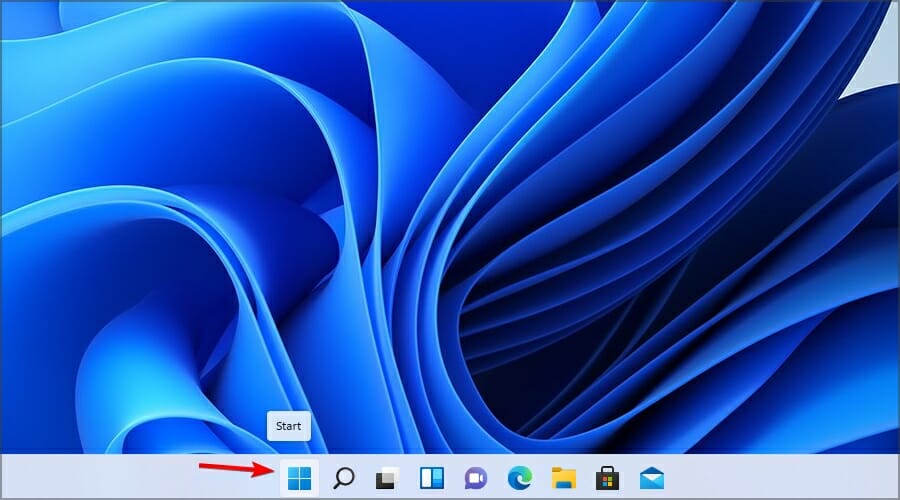
- Wählen Sie Einstellungen.
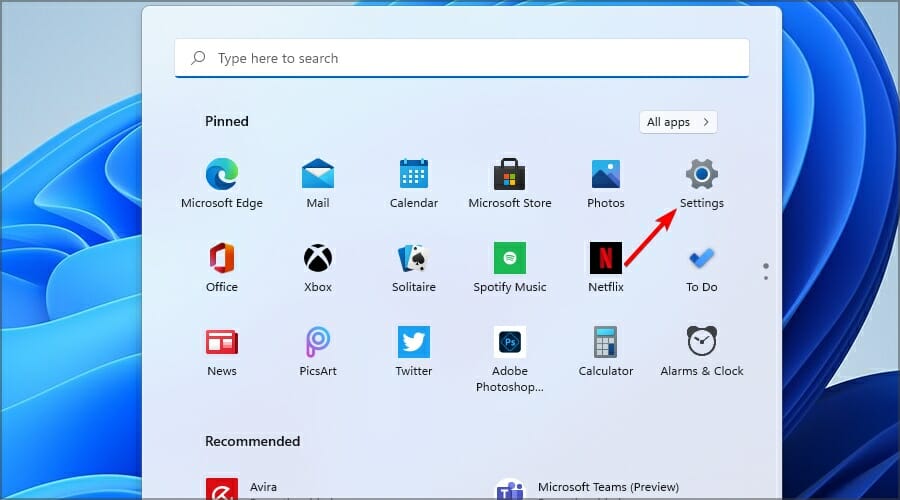
- Gehen Sie jetzt zum Bereich Konten und wählen Sie Familie und andere Benutzer.
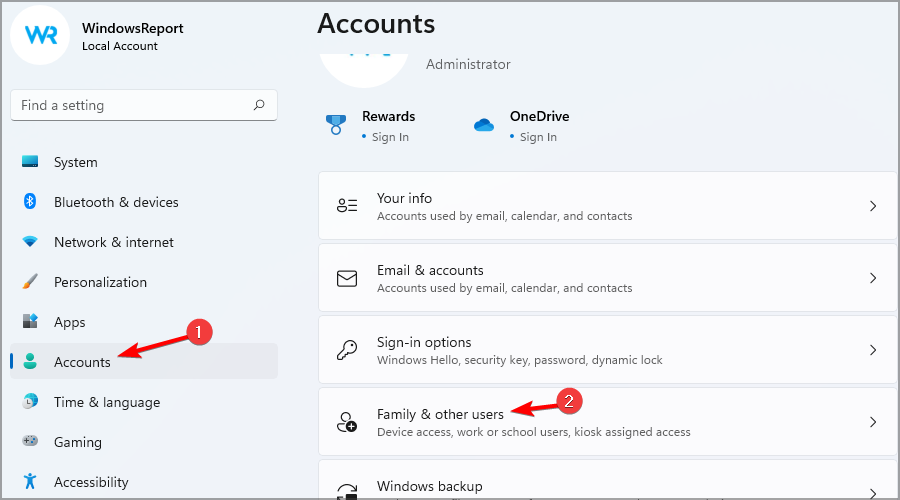
- Wählen Sie das Konto aus, das Sie in ein Administratorkonto ändern möchten, und klicken Sie auf Kontotyp ändern.
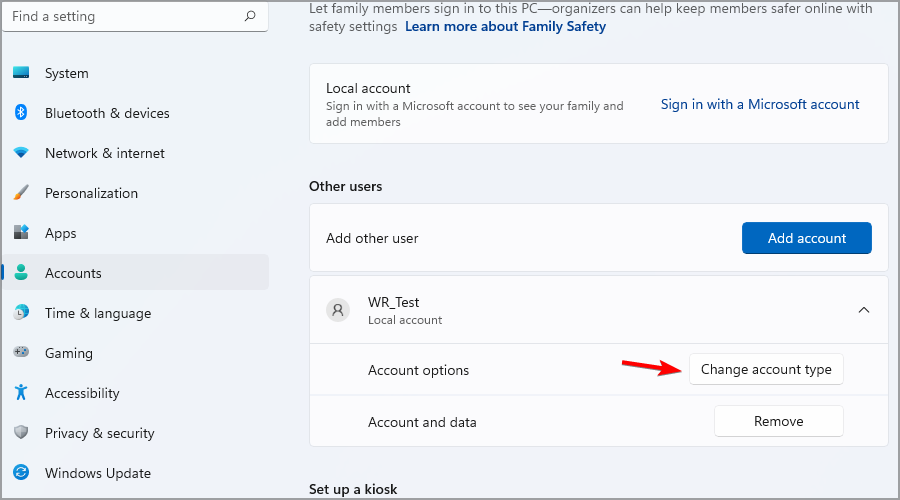
- Stellen Sie den Kontotyp auf Administrator und klicken Sie auf OK, um die Änderungen zu speichern.

Wenn die Einstellungen-App nicht funktioniert, können Sie das Problem beheben, indem Sie das Befehlszeilen-Tool verwenden und ein paar Befehle ausführen, wie in diesem Leitfaden zu lesen ist, was zu tun ist, wenn die Einstellungen-App in Windows 11 abstürzt.
2. Verwenden Sie die Systemsteuerung
- Klicken Sie auf das Such-Symbol in der Taskleiste.
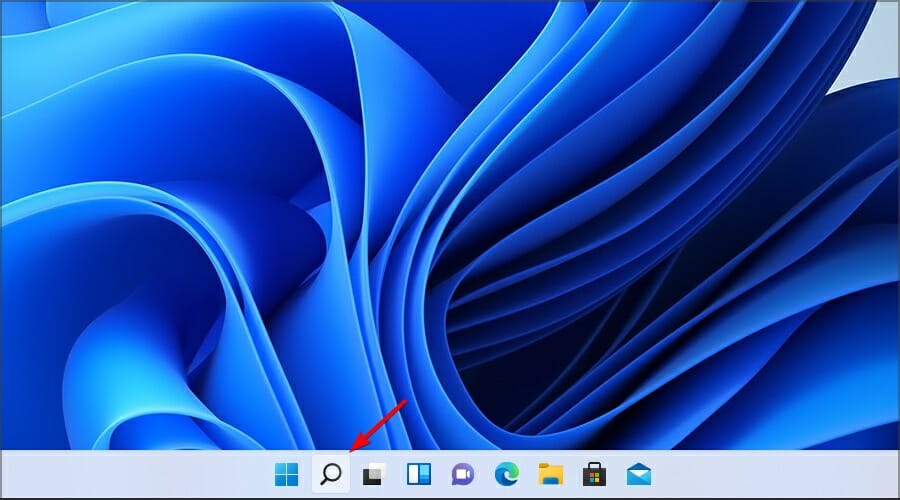
- Geben Sie Systemsteuerung ein und wählen Sie Systemsteuerung aus der Ergebnisliste.
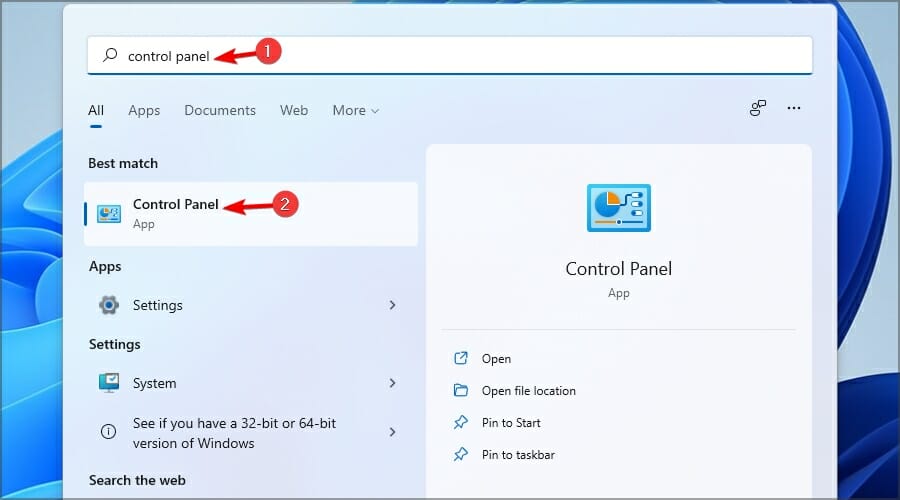
- Wählen Sie nun Kontotyp ändern.
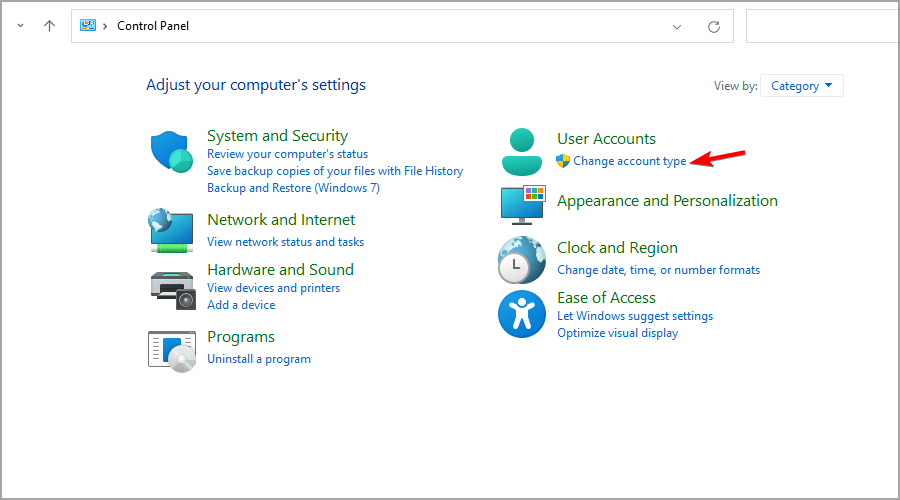
- Wählen Sie das Konto aus, das Sie ändern möchten.
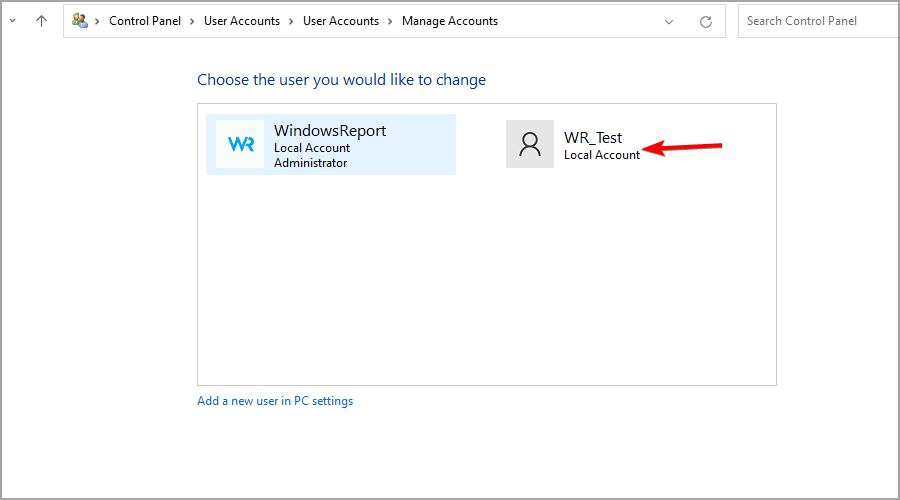
- Wählen Sie nun Kontotyp ändern.
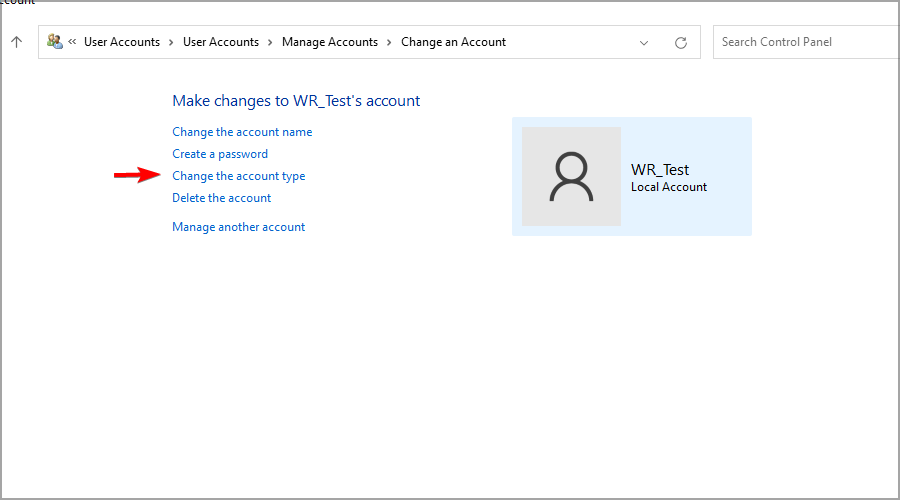
- Wählen Sie Administrator und klicken Sie auf Kontotyp ändern.
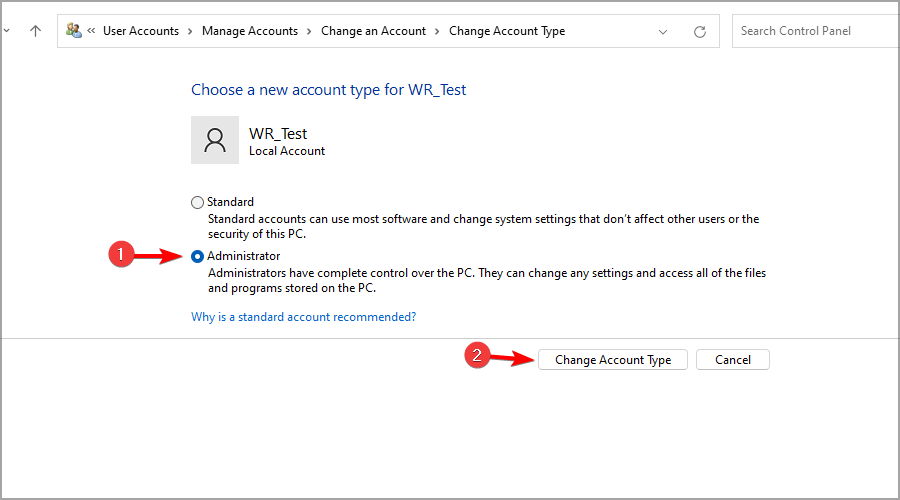
3. Verwenden Sie den Befehl netplwiz
- Drücken Sie die Windows-Taste + R und geben Sie netplwiz ein. Drücken Sie Enter.
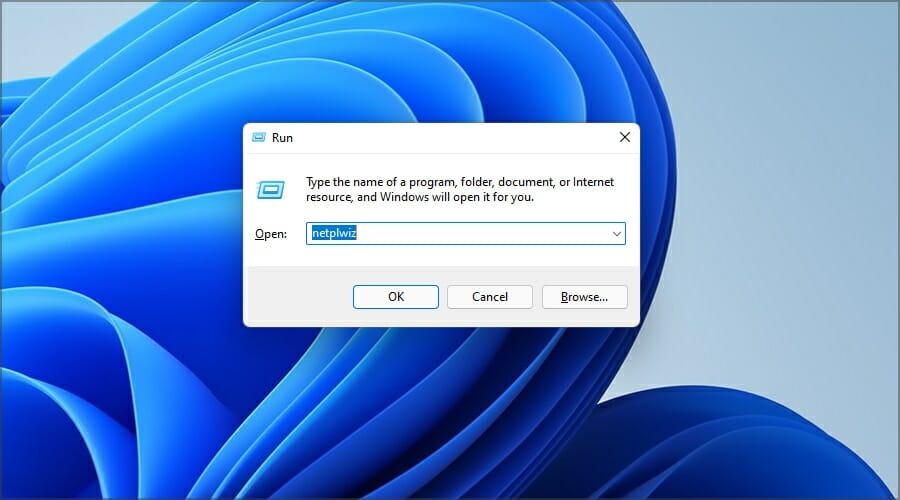
- Doppelklicken Sie auf das Konto, das Sie ändern möchten.
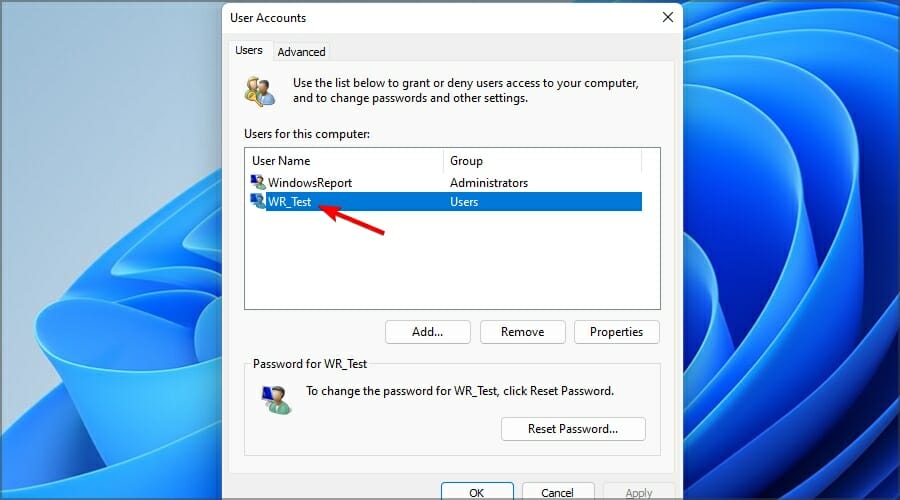
- Navigieren Sie zum Tab Gruppenmitgliedschaft. Wählen Sie nun Administrator und klicken Sie auf Übernehmen und OK.
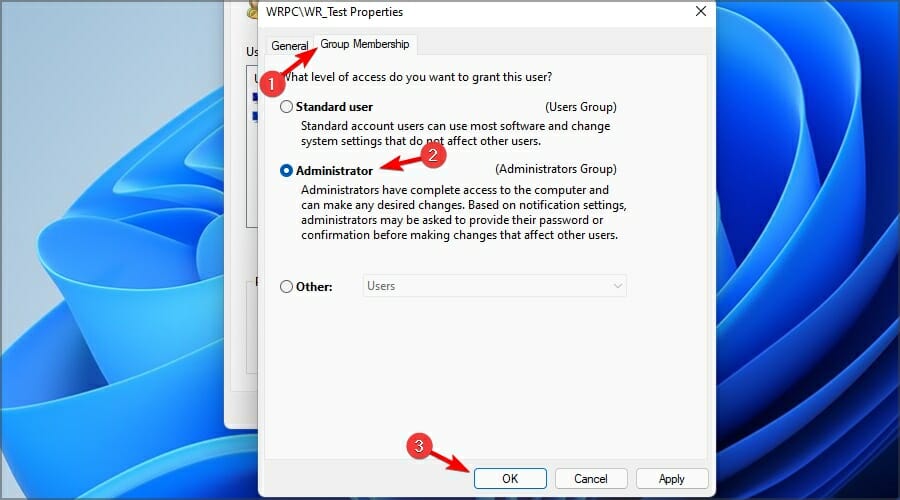
4. Verwenden Sie den Befehl lusrmgr
- Drücken Sie die Windows-Taste + R, geben Sie lusrmgr.msc ein und drücken Sie Enter.
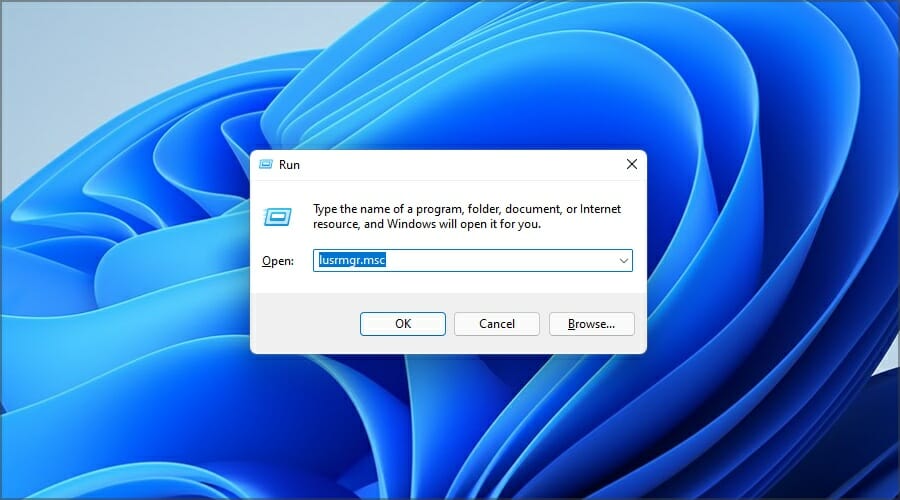
- Wählen Sie Ihr Benutzerkonto aus und doppelklicken Sie darauf.
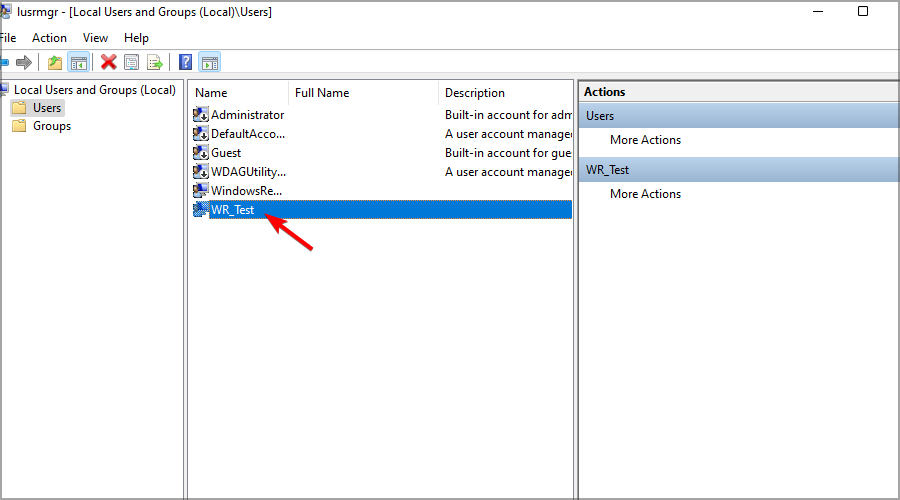
- Navigieren Sie zum Tab Mitglied von und klicken Sie auf Hinzufügen.
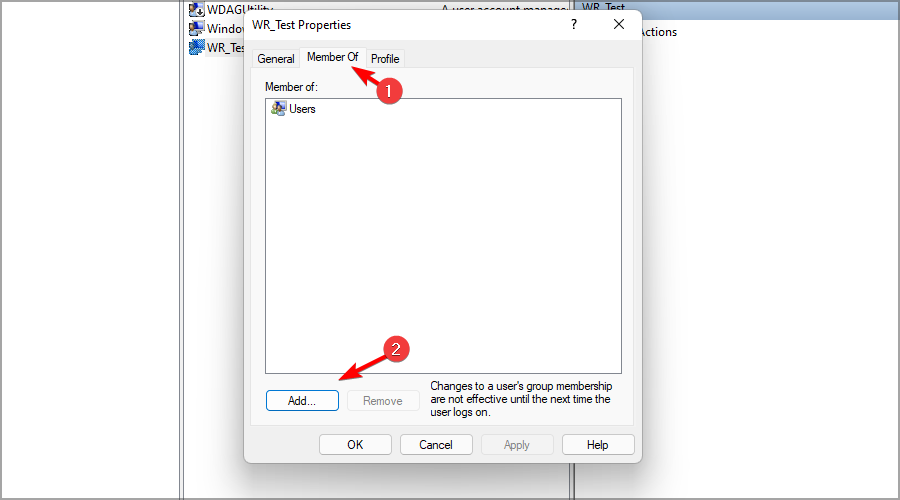
- Geben Sie Administratoren in das Eingabefeld ein und klicken Sie auf Namen überprüfen. Die Eingabe wird nun geändert, wenn der Name korrekt ist. Klicken Sie auf OK.
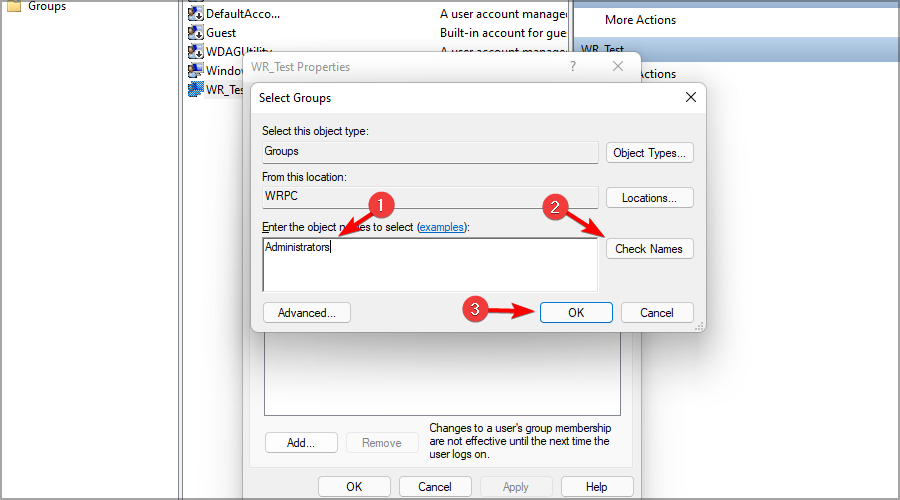
- Wählen Sie Benutzer und klicken Sie auf Entfernen. Klicken Sie nun auf Übernehmen und OK, um die Änderungen zu speichern.
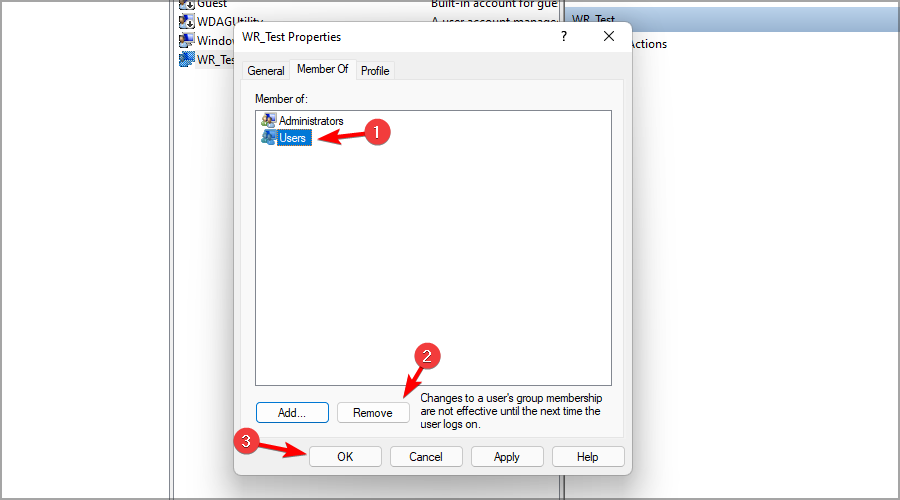
5. Verwenden Sie das Terminal
5.1. In PowerShell
- Drücken Sie die Windows-Taste + X und wählen Sie Windows Terminal (Admin) aus der Liste.
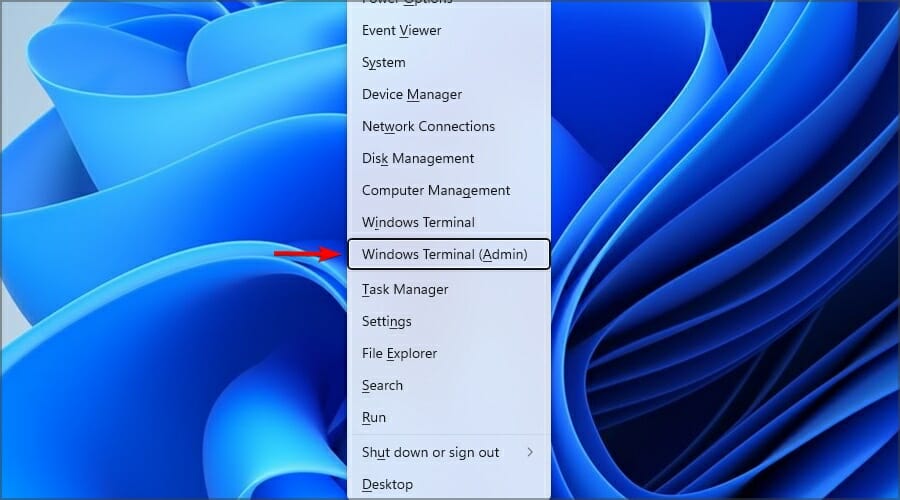
- Führen Sie den folgenden Befehl aus, um das Benutzerkonto zur Administratorgruppe hinzuzufügen:
add-LocalGroupMember -Group “Administrators” -Member “WR_Test”
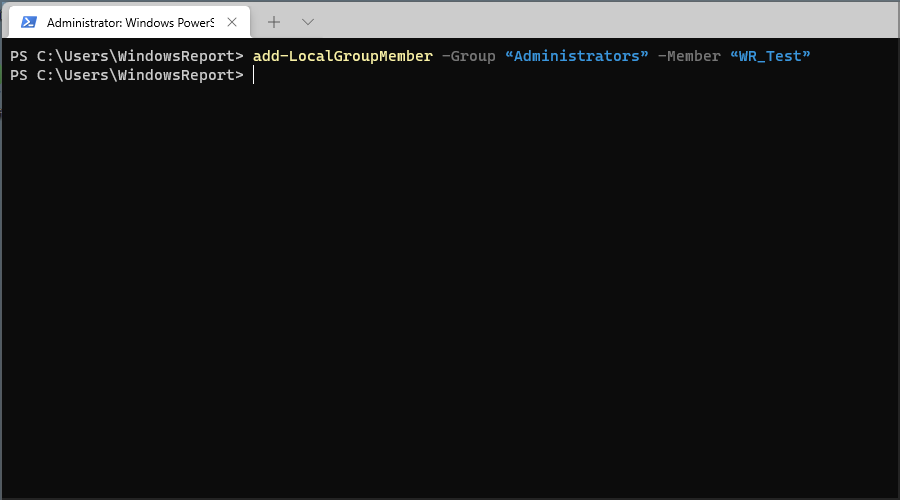
- Optional: Um einen Benutzer aus der Administratorgruppe zu entfernen, verwenden Sie den folgenden Befehl:
remove-LocalGroupMember -Group “Administrators” -Member “WR_Test”Erfahren Sie mehr zu diesem Thema
- So erstellen Sie ein lokales Konto in Windows 11
- So entfernen Sie lokale Benutzer in Windows 11
- Windows 11 Build 22631.5696 wird mit wichtigen Fehlerbehebungen an den Beta-Kanal ausgegeben
- Das Patch-Dienstag-Update von Windows 11 behebt ärgerliche Firewall-Fehlerprotokolle
5.2. In der Eingabeaufforderung
- Starten Sie das Windows-Terminal, indem Sie die Windows-Taste + X drücken und Windows Terminal (Admin) aus der Liste auswählen.
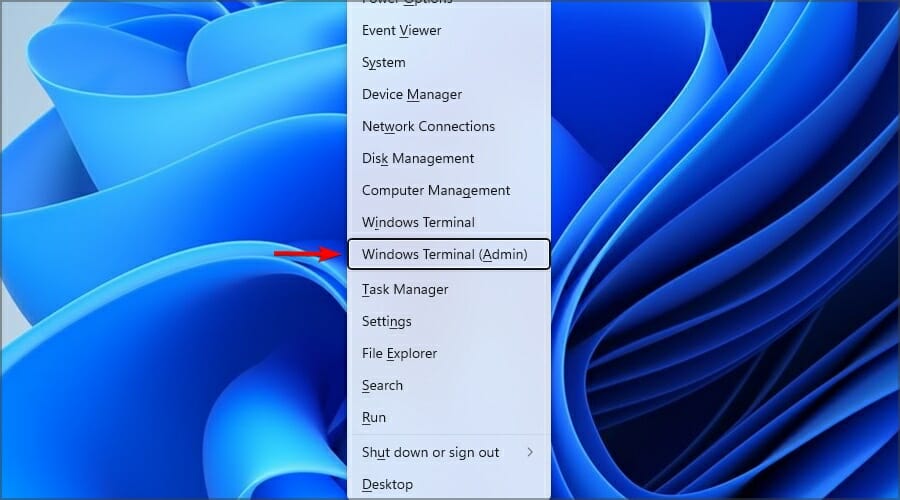
- Klicken Sie auf den Abwärtspfeil und wählen Sie Eingabeaufforderung.
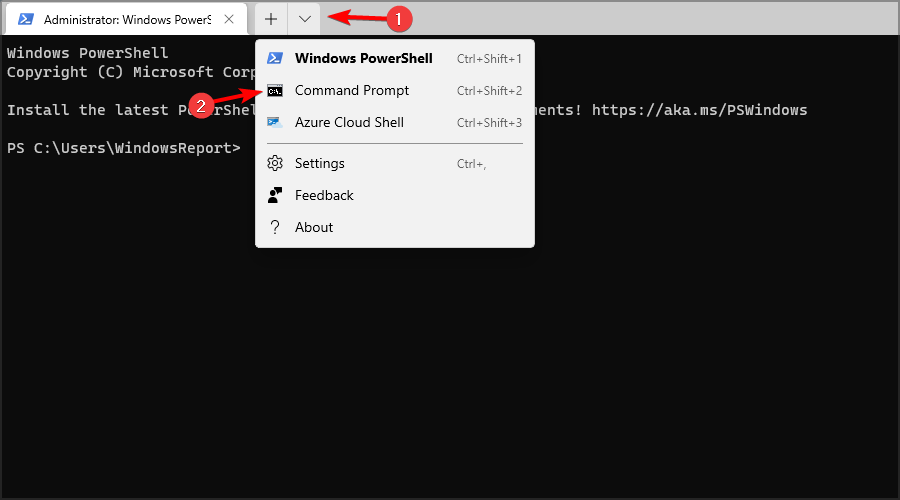
- Wenn das Fenster Eingabeaufforderung geöffnet ist, führen Sie diesen Befehl aus:
net localgroup Administrators "WR_Test" /add
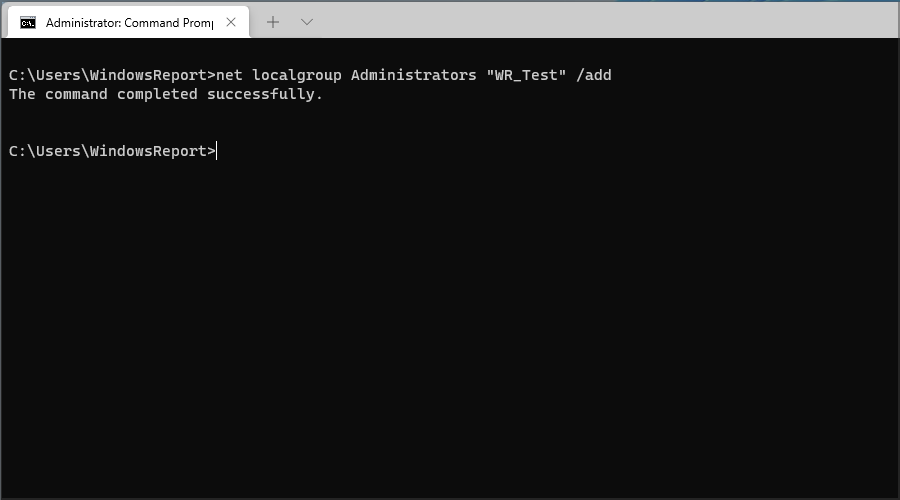
- Optional: Um ein Konto aus der Administratoren-Gruppe zu entfernen, führen Sie diesen Befehl aus:
net localgroup Administrators "WR_Test" /delete
Dies sind einige Methoden, um das Administratorkonto in Windows 11 auf einem Lenovo-Laptop und anderen PCs zu ändern. Alle unsere Lösungen sind relativ einfach, aber wir empfehlen die Verwendung der Einstellungen-App, da sie die unkomplizierteste ist.
Wenn Sie jedoch ein erfahrener Benutzer sind, können Sie das versteckte Administratorkonto für hochrangige Operationen aktivieren. Sie können auch schnell ein Benutzerkonto zur Administratorgruppe hinzufügen, indem Sie das Terminal verwenden, da es nur wenige Sekunden dauert.
Wenn Sie wissen möchten, wie Sie ein Administratorkonto oder ein lokales Konto in Windows 11 löschen, werfen Sie einen Blick auf unseren Leitfaden, um dies schnell zu tun. Sie können auch überprüfen, ob Ihr Konto in Windows 11 Admin-Berechtigungen hat oder erfahren, was zu tun ist, wenn Sie ausgesperrt sind.
Wenn Sie mit Leistungsproblemen konfrontiert sind, melden Sie sich von allen anderen Benutzern in Windows 11 ab, um einen schnellen Leistungsschub zu erhalten.
Was ist Ihre bevorzugte Methode, um den Systemadministrator zu ändern? Lassen Sie es uns im Kommentarbereich unten wissen.